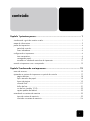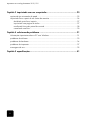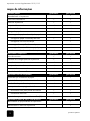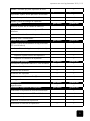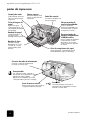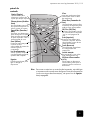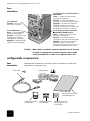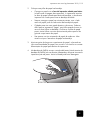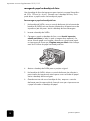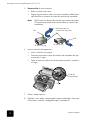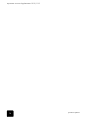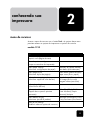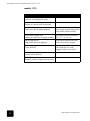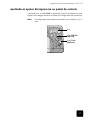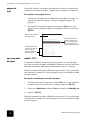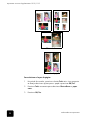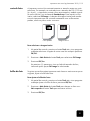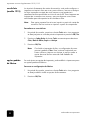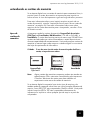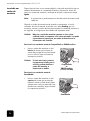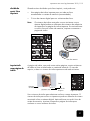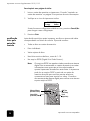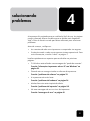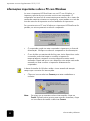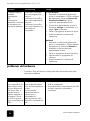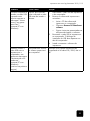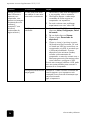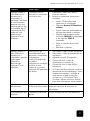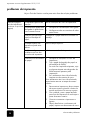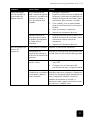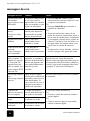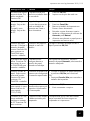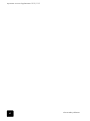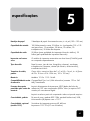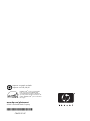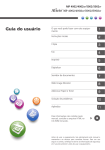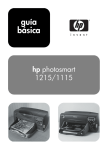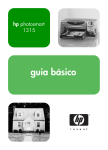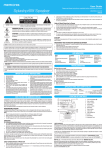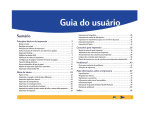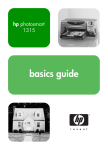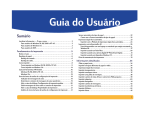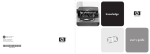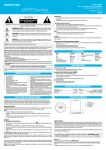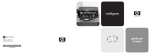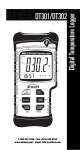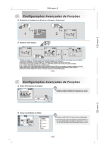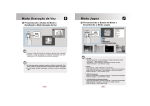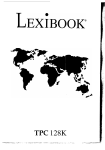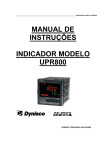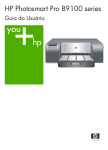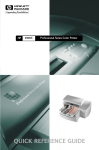Download hp photosmart 1215/115 basics guide
Transcript
guia básico hp photosmart 1215/1115 © Copyright 2001 Hewlett-Packard Company Todos os direitos são reservados. Nenhuma parte deste documento deve ser fotocopiada, reproduzida ou traduzida para um outro idioma sem o consentimento prévio, por escrito, da Hewlett-Packard. As informações contidas neste documento estão sujeitas a alterações sem aviso prévio. A HewlettPackard não deve ser responsabilizada por erros aqui contidos ou por danos conseqüentes relacionados ao suprimento, desempenho ou uso deste material. Adobe, Acrobat e Reader são marcas comerciais da Adobe Systems, Inc. CompactFlash, CF e o logotipo da CF são marcas comerciais da CompactFlash Association (CFA). HP, o logotipo da HP, o JetSend e PhotoSmart são marcas proprietárias da Hewlett-Packard Company. Mac, o logotipo do Mac e Macintosh são marcas comerciais registradas da Apple Computer, Inc. IBM é marca registrada e Microdrive é marca comercial da International Business Machines Corporation. Microsoft e Windows NT são marcas comerciais registradas da Microsoft Corporation. Palm, Palm III, Palm V e Palm VII são marcas registradas da 3Com Corporation ou suas subsidiárias. Pentium é marca registrada da Intel Corporation. SmartMedia é marca comercial do SSFDC Forum. Outras marcas e seus produtos são marcas comerciais ou marcas comerciais registradas de suas respectivas proprietárias. conteúdo Capítulo 1 primeiros passos .......................................................................... 1 visualizando o guia do usuário na tela ........................................................................ 1 mapa de informações................................................................................................ 2 partes da impressora ................................................................................................. 4 painel de controle............................................................................................... 5 luzes indicadoras ............................................................................................... 6 configurando a impressora......................................................................................... 6 itens necessários................................................................................................. 6 carregando papel............................................................................................... 8 trocando ou instalando cartuchos de impressão ................................................... 11 usando a impressora com o computador.................................................................... 13 Capítulo 2 conhecendo sua impressora........................................................ 15 menu de recursos .................................................................................................... 15 ajustando as opções da impressora no painel de controle ........................................... 17 página de teste ................................................................................................ 18 tipo e tamanho de papel ................................................................................... 18 layout de página .............................................................................................. 19 corte de fotos ................................................................................................... 21 brilho da foto ................................................................................................... 21 cor da foto (modelo 1215) ................................................................................ 22 opções padrão de fábrica ................................................................................. 22 entendendo os cartões de memória ........................................................................... 23 tipos de cartões de memória .............................................................................. 23 inserindo um cartão de memória ........................................................................ 24 i impressora em cores hp photosmart 1215/1115 Capítulo 3 imprimindo sem um computador .................................................25 opções de tipo e tamanho de papel .......................................................................... 25 imprimindo fotos a partir de um cartão de memória ....................................................26 decidindo quais fotos imprimir............................................................................ 27 imprimindo uma página de índice ...................................................................... 27 escolhendo fotos pelo painel de controle ............................................................. 28 cancelando uma foto......................................................................................... 30 Capítulo 4 solucionando problemas ............................................................. 31 informações importantes sobre o PC com Windows..................................................... 31 problemas de software............................................................................................. 33 problemas de hardware ........................................................................................... 34 problemas de impressão .......................................................................................... 37 mensagens de erro .................................................................................................. 39 Capítulo 5 especificações............................................................................. 41 ii primeiros passos 1 Agradecemos a aquisição da impressora em cores HP PhotoSmart 1215/1115! Sua nova impressora imprime tudo, desde documentos em preto e branco com alta qualidade até fotos coloridas. Antes de começar, lembre-se de configurar a nova impressora — use o Pôster de Instalação incluído na embalagem. Este guia descreve como usar a nova impressora. Contém uma referência rápida para você se familiarizar com a nova impressora e todas as informações detalhadas sobre impressão e solução de problemas. Se não encontrar as informações que está procurando neste guia, use o Guia do Usuário na tela. visualizando o guia do usuário na tela Nota: É preciso ter instalado o Adobe® Acrobat® Reader® versão 4.0 ou posterior para visualizar o Guia do Usuário na tela. Se você não possuir o Acrobat Reader, será solicitado instalá-lo a partir do CD HP PhotoSmart antes de poder visualizar o Guia do Usuário na tela. Após instalar o software HP PhotoSmart no computador, você pode visualizar o Guia do Usuário na tela. Para visualizar o Guia do Usuário na tela: • PC com Windows: No menu Iniciar, escolha Programas, HP PhotoSmart, Photo Printing, Tools and Information, View printer users guides. • Macintosh: Na pasta User Docs, selecione o seu idioma e abra o arquivo chamado guia do usuário da hp photosmart. 1 impressora em cores hp photosmart 1215/1115 mapa de informações primeiros passos guia básico desembalando a impressora guia na tela 3 outros itens necessários 3 3 partes da impressora 3 3 painel de controle 3 3 luzes indicadoras 3 3 3 3 carregando papel na bandeja de papel 3 3 carregando papel na bandeja de fotos 3 3 carregando papel carregando um único envelope 3 carregando uma pilha de envelopes 3 carregando cartões fichário e papel pequeno 3 trocando ou instalando cartuchos de impressão 3 3 guia básico guia na tela menu de recursos 3 3 ajustando as configurações da impressora 3 3 entendento os cartões de memória 3 3 tipos de cartões de memória 3 3 inserindo um cartão de memória 3 3 conhecendo a impressora entendendo o infravermelho imprimindo sem um computador 3 guia básico guia na tela opções de tipo e tamanho de papel 3 3 imprimindo fotos a partir de um cartão de memória 3 3 decidindo quais fotos imprimir 3 3 imprimindo uma página de índice 3 3 escolhendo fotos pelo painel de controle 3 3 cancelando uma foto 3 3 imprimindo arquivos com o infravermelho (IV) imprimindo a partir de um PC com Windows 3 guia básico guia na tela selecionando as propriedades da impressora 3 determinando o status da impressora 3 2 primeiros passos impressora em cores hp photosmart 1215/1115 usando o software hp para impressão de fotos imprimindo a partir de um Macintosh 3 guia básico guia na tela imprimindo a partir de um aplicativo de software 3 imprimindo a partir da área de trabalho 3 usando a caixa de diálogo de impressão 3 salvando fotos guia básico guia na tela salvando a partir de um cartão de memória 3 salvando do cartão de memória para o PC com Windows 3 salvando do cartão de memória para o Macintosh 3 salvando com o infravermelho cuidado e manutenção guia básico guia na tela usando a caixa de ferramentas da hp photosmart (PC com Windows) 3 usando o utilitário da hp photosmart (Macintosh) 3 limpando a impressora 3 limpando a parte externa da impressora 3 limpando os cartuchos de impressão 3 solucionando problemas guia básico guia na tela informações importantes sobre o PC com Windows 3 3 problemas de software 3 3 problemas de hardware 3 3 problemas de impressão 3 3 problemas com o infravermelho (IR) mensagens de erro 3 3 3 especificações guia básico guia na tela especificações 3 3 guia básico guia na tela conectando a impressora ao computador conectando a impressora a fonte de alimentação 3 conectando a impressora ao PC com Windows 3 conectando a impressora ao Macintosh 3 instalando o software da impressora 3 atualizando o software da impressora 3 3 3 impressora em cores hp photosmart 1215/1115 partes da impressora Tampa superior Bandeja de saída Esta bandeja coleta as fotos e os documentos impressos Abra esta tampa para trocar os cartuchos de impressão Painel de controle Consulte os detalhes na próxima página Slot para cartão de memória SmartMedia Guia de largura do papel Insira o cartão de memória SmartMedia no slot para poder começar a imprimir ou salvar Ajuste esta guia, colocando-a junto à extremidade do papel na bandeja Bandeja do papel Slot para cartão de memória CompactFlash e IBM Microdrive Coloque papel ou envelope nessa bandeja para imprimir Insira o cartão de memória CompactFlash ou IBM Microdrive no slot para poder começar a imprimir ou salvar Bandeja de fotos Coloque o papel fotográfico de 102 x 152 mm (4 x 6 pol) nesta bandeja para imprimir Guia de comprimento do papel Ajuste esta guia, colocando-a junto à extremidade do papel na bandeja Conexão do cabo de alimentação Conecte o cabo de alimentação (incluído na caixa) aqui Porta paralela Use esta porta para conectar a impressora ao computador se estiver usando um cabo paralelo bidirecional compatível com IEEE 1284 (Windows para PC somente) Porta de acesso traseiro Remova esta porta para remover congestionamentos de papel 4 Porta USB Use esta porta para conectar a impressora ao computador se estiver usando um cabo USB primeiros passos impressora em cores hp photosmart 1215/1115 painel de controle Copies (Cópias) Use este botão para selecionar o número de cópias que deseja imprimir Choose photos (Escolher fotos) Use esse botão para escolher quais fotos imprimir ou salvar a partir do cartão Cancel/No (Cancelar/ Não) Pressione esse botão para parar de imprimir ou salvar para cancelar uma seleção ou para responder “não” a uma pergunta do visor Save (Salvar) Pressione este botão para a salvar as fotos selecionadas do cartão de memória para o computador Luz de alimentação Acesa, quando a impressora está ligada; piscando, quando está ocupada Ligação Pressione este botão para ligar e desligar a impressora Visor Leia esta janela para obter informações sobre o status da impressora Photo Size (Tamanho da foto) Use esse botão para escolher o tamanho de impressão para todas as fotos selecionadas OK/Yes (OK/Sim) Pressione esse botão para fazer uma seleção ou responder “sim” a uma pergunta do visor Print (Imprimir) Pressione este botão para começar a imprimir as fotos selecionadas a partir de um cartão de memória Tools (Recursos) Use este botão para alterar as configurações da impressora Luz de atenção Pisca quando o visor exibe uma mensagem de erro IR (Porta infravermelha 1215) Alinhe aqui um dispositivo infravermelho para salvar e imprimir sem fio sua foto ou documento Dica: Para usar ao máximo os cartuchos de impressão, não desligue a impressora da tomada nem desligue a fonte de alimentação (como uma régua de alimentação), até que a luz de Ligação esteja apagada. 5 impressora em cores hp photosmart 1215/1115 luzes indicadoras Luz do slot para o cartão de memória SmartMedia Acesa - o cartão de memória está colocado corretamente Piscando - o cartão de memória colocado no slot está sendo acessado Apagada - não existe um cartão de memória inserido, ele não está colocado corretamente ou o outro slot de cartão de memória está em uso Luz de atenção Piscando - leia o visor para obter instruções Luz de alimentação Acesa - a alimentação da impressora está ligada Piscando - a impressora está ocupada (por exemplo, imprimindo ou salvando) Apagada - a alimentação da impressora está desligada Cuidado: CF Luz do slot para cartão de memória CompactFlash/IBM Microdrive Acesa - o cartão de memória está colocado corretamente Piscando - o cartão de memória colocado no slot está sendo acessado Apagada - não existe um cartão de memória inserido, ele não está colocado corretamente ou o outro slot de cartão de memória está em uso Não remova o cartão de memória enquanto a luz do slot está piscando. A remoção de um cartão enquanto estiver sendo usado pode danificar o cartão ou os arquivos salvos nele. configurando a impressora itens necessários Dependendo da maneira como está usando a impressora, podem ser necessários os seguintes itens: Cabo paralelo Cabo USB Microdrive Cartão de memória SmartMedia 6 Cartão de memória CompactFlash Papel para jato de tinta projetado pela HP Cartão de memória IBM Microdrive (170 ou 340 MB) primeiros passos impressora em cores hp photosmart 1215/1115 cabos Para conectar a impressora ao PC com Windows, é necessário um cabo paralelo bidirecional IEEE 1284 ou cabo de interface USB compatível (o cabo USB é preferido). Para conectar a impressora ao computador Macintosh, é necessário um cabo de interface USB compatível. Esses cabos podem ser encontrados no local onde adquiriu a impressora ou na maioria das lojas de suprimentos de informática e deve ser adquirido separadamente. placas de memória Ao usar o cartão de memória da câmera digital com a impressora, verifique se o cartão de memória é um CompactFlash Tipo I ou II, IBM Microdrive (170 ou 340 MB) ou SmartMedia. O cartão de memória precisa ser menor que 528 MB. Consulte “entendendo os cartões de memória” na página 23 para mais informações. papel para jato de tinta projetado pela HP É possível imprimir em vários tipos e tamanhos diferentes de papel. Recomendamos o uso de papel para jato de tinta projetado pela HP para melhor qualidade de saída. Por exemplo, se estiver imprimindo uma foto, use o papel HP Premium Plus Photo para obter resultados com qualidade de foto. O papel HP pode ser encontrado na maioria das lojas de informática e de material de escritório ou no site www.hpshopping.com. Nota: O modelo 1215 possui sensores automáticos de tipo e tamanho de papel, ajudando a obter excelentes resultados de impressão de maneira automática. A impressora usa um sensor óptico para identificar o tipo e o tamanho do papel e, em seguida, seleciona o modo de impressão para um resultado excelente. 7 impressora em cores hp photosmart 1215/1115 carregando papel É possível imprimir em vários tipos e tamanhos diferentes de papel. Recomendamos o uso de papel para jato de tinta projetado pela HP para melhor qualidade de saída. Por exemplo, se estiver imprimindo uma foto, use o papel HP Premium Plus Photo para obter resultados com qualidade de foto. O papel HP pode ser encontrado na maioria das lojas de informática e de material de escritório ou no site www.hpshopping.com. Você pode colocar: • Pilha de papel • Empilhe o papel fotográfico de 102 x 152 mm (4 x 6 pol) na bandeja de fotos ou na bandeja de papel da impressora • Único envelope • Pilha de envelopes Consulte o Guia do Usuário na tela para informações sobre como carregar envelopes e cartões de índice e outras mídias pequenas. carregando papel na bandeja Use a bandeja do papel da impressora para imprimir em vários tipos diferentes de papel. Você pode usar tudo, de papel comum a papel fotográfico HP premium plus e transparências para jato de tinta HP premium. Para carregar o papel na bandeja: 1 Puxe a guia de comprimento de papel para a bandeja e deslize a guia de largura de papel para a esquerda o máximo possível. Guia de largura do papel Guia de comprimento do papel 8 primeiros passos impressora em cores hp photosmart 1215/1115 2 Coloque uma pilha de papel na bandeja. • Carregue o papel com a face de impressão voltada para baixo (o lado onde a imagem deve aparecer). A impressora imprime na face do papel voltada para baixona bandeja, o documento impresso fica virado para cima na bandeja de saída. • Sempre carregue o papel na orientação retrato, com o lado maior do papel junto ao lado maior da bandeja de papel. • Cuidado para não usar papel demais ou de menos. Pode ser difícil para a impressora “pegar” uma folha quando houver só uma ou duas folhas na bandeja. Confira se a pilha de papel possui várias folhas e se não está acima da parte superior da guia de comprimento do papel. • Use apenas um tipo e tamanho de papel de cada vez. Não misture os tipos e tamanhos de papel na bandeja. 3 Ajuste as guias de largura e comprimento do papel, colocando-as junto às extremidades do papel, sem curvá-lo. Isso auxilia na correta alimentação do papel para dentro da impressora. 4 Na bandeja de SAÍDA, mova o controle deslizante (visível através da bandeja de SAÍDA) em sua direção (afastando-o da parte itnerna da impressora) até ele parar. Assim a bandeja de fotos desengata. 9 impressora em cores hp photosmart 1215/1115 carregando papel na bandeja de fotos Use a bandeja de fotos da impressora para imprimir em papel fotográfico de 102 x 152 mm (4 x 6 pol.). Quando usar a bandeja de fotos, você pode deixar o papel comum na bandeja do papel. Para carregar o papel na bandeja de foto: 10 1 Na bandeja de SAÍDA, mova o controle deslizante (visível através da bandeja de SAÍDA) em sua direção (afastando-o da parte itnerna da impressora) até ele parar. Assim a bandeja de fotos desengata. 2 Levante a bandeja de SAÍDA. 3 Carregue o papel na bandeja de foto com a face de impressão voltada para baixo (o lado no qual a imagem deve aparecer). Se estiver usando papel com lingüeta, alimente ou coloque esse papel na impressora de forma que a lingüeta entre por último. Não coloque mais de 20 folhas de papel na bandeja de foto. 4 Abaixe a bandeja de SAÍDA para a posição original. 5 Na bandeja de SAÍDA, afaste o controle deslizante (em direção à parte interna da impressora) até ele parar contra a borda do papel. Assim a bandeja de fotos engata. 6 Quando terminar de usar a bandeja de foto, empurre o controle deslizante para fora para soltá-la, fazendo com que a impressora use o papel colocado na bandeja de papel. primeiros passos impressora em cores hp photosmart 1215/1115 trocando ou instalando cartuchos de impressão Para obter o melhor desempenho da impressora, recomendamos usar somente suprimentos originais da HP, incluindo os cartuchos de impressão HP carregados originalmente de fábrica. Cuidado: Verifique se você está usando os cartuchos de impressão corretos. Use um cartucho de impressão de 3 cores (HP #78) e um cartucho de impressão preto (HP #45). Outros cartuchos de impressão não funcionarão com a impressora. Cuidado: Não carregue os cartuchos de impressão você mesmo. Os prejuízos decorrentes da modificação ou recarga de cartuchos de impresssão HP estão especificamente excluídos da cobertura de garantia da impressora HP. Para substituir ou instalar cartuchos de impressão: 1 No Painel de controle, pressione o botão Ligação para ligar a impressora. 2 Abra a tampa superior da impressora. O suporte do cartucho de impressão move-se para o centro da impressora. 3 Levante a trava do suporte do cartucho de impressão que deseja substituir ou instalar. Tampa superior 4 Travas do compartimento do cartucho de impressão Se estiver trocando um cartucho de impressão, levante o cartucho antigo e descarte-o. 11 impressora em cores hp photosmart 1215/1115 5 Remova a fita do novo cartucho:. • Retire o cartucho da caixa. • Segure a guia verde e retire a fita azul, tomando cuidado para não danificar os contatos de cobre do cartucho de impressão. Nota: NÃO toque nos bocais de tinta nem nos contatos de cobre. O toque nessas partes pode causar falhas no cartucho de impresssão. Fita Não toque aqui nos cartuchos de impressão Fita HP #78 (3 cores) 6 HP #45 (preto) Insira o cartucho de impresssão: • Insira o cartucho no suporte. • Pressione para baixo a alça do cartucho de impressão até que se encaixe no lugar. • Feche a trava do suporte com firmeza para prender o cartucho no lugar. Travas do compartimento Travas 12 7 Feche a tampa superior. 8 Quando o visor pedir, coloque papel comum na bandeja. Para mais informações, consulte “carregando papel” na página 8. primeiros passos impressora em cores hp photosmart 1215/1115 9 No painel frontal, pressione OK/Yes. A impressora começa a imprimir uma página decalibração para alinhar os cartuchos. Página de calibração usando a impressora com o computador Você pode usar a impressora HP PhotoSmart 1215/1115 com um PC com Windows ou um Macintosh. Para informações sobre como conectar ao computador e instalar o software, consulte o Guia do Usuário na tela. Você pode atualizar o software do driver da impressora. Se obtiver um driver de impressora atualizado na web, ele não incluirá o software HP Photo Printing. O software de HP Photo Printing é usado para criar páginas de álbum e cartões comemorativos no computador. Precisa ser instalado a partir de um CD. • Se o software da impressora já estiver instalado no computador, o software HP Photo Printing não será sobrescrito quando você instalar o novo driver da impressora. • Se o software da impressora ainda não estiver instalado no computador (por exemplo, se você acabou de comprar um novo computador) e o CD original não estiver disponível, solicite um novo CD para obter o software HP Photo Printing e o driver da impressora. Consulte o folheto Serviços e Suporte para pedir informações. Para fazer download do software do driver da impressora, visite www.hp.com/photosmart. 13 impressora em cores hp photosmart 1215/1115 14 primeiros passos 2 conhecendo sua impressora menu de recursos Acesse o menu de recursos com o botão Tools. As opções desse menu permitem alterar as opções da impressora no painel de controle. modelo 1215 opção do menu Tools Escolhas Print a teste page (Imprimir uma página de teste) Clean the print cartridges (Limpar os cartuchos de impressão) Select paper settings (Selecionar configurações de papel) Manually set (Ajuste manual) Auto-detect (Auto-detecção) Select page layout (Selecionar layout de página) Photo album (Álbum de fotos) Paper saver (Econ. papel) Select photo cropping option (Selecionar opção de corte da foto) Standard crop (Corte padrão) Full image (do not crop) Imagem inteira (sem corte) Adjust photo brightness (Ajustar brilho da foto) Color options for next print (Opções de cor para a próxima impressão) Color (Cor)/Black & White (Preto e branco)/Sepia (Marrom)/Antique Select default IR type (Selecionar tipo de IR padrão) Automatic (Automático)/Photo (Foto)/Document (Documento) Reset all tool settings (Redefinir todas as opções de recursos) 15 impressora em cores hp photosmart 1215/1115 modelo 1115 opção do menu Tools Escolhas Print a teste page (Imprimir uma página de teste) Clean the print cartridges (Limpar os cartuchos de impressão) Select default paper type (Selecionar tipo de papel padrão) No default (Nenhum padrão) Photo paper (Papel fotográfico) Plain paper (Papel comum) Select default paper size (Selecionar tamanho de papel padrão) No default (Nenhum padrão) 8,5 x 11”/4 x 6 cm Select page layout (Selecionar layout de página) Photo album (Álbum de fotos) Paper saver (Econ. papel) Photo cropping (Corte da foto) Standard crop (Corte padrão) Full image (do not crop) Imagem inteira (sem corte) Adjust photo brightness (Ajustar brilho da foto) Reset all tool settings (Redefinir todas as opções de recursos) 16 conhecendo sua impressora impressora em cores hp photosmart 1215/1115 ajustando as opções da impressora no painel de controle Você pode usar o botão Tools no painel de controle da impressora para imprimir uma página de teste ou ajustar as configurações da impressora. Nota: A configuração atual aparece marcada com um asterisco (*) no visor. Visor Botão OK/Yes (OK/Sim) botão Tools (Recursos) 17 impressora em cores hp photosmart 1215/1115 página de teste Você pode imprimir uma página de teste para verificar os cartuchos de impressão e certificar-se de que o papel esteja carregado corretamente. Para imprimir uma página de teste: 1 Verifique se há papel comum abastecido na bandeja do papel. Se precisar de mais informações, consulte “carregando papel” na página 8. 2 No painel de controle da impressora, pressione Tools até o visor perguntar se você deseja imprimir uma página de teste e pressione OK/Yes. Número do modelo da impressora Se estas linhas não forem contínuas, poderá ser preciso limpar ou substituir um cartucho de impressão Informações sobre serviços (níveis de tinta e total de páginas impressas, por exemplo) tipo e tamanho de papel modelo 1215 A impressora identifica automaticamente o tamanho e o tipo de papel com uma varredura do papel na bandeja. Também é possível cancelar a detecção automática, definindo-se manualmente o tipo e o tamanho. Quando o tamanho do papel é definido como manual, o visor solicita que você selecione o tamanho e o tipo de papel (comum ou fotográfico) cada vez que imprimir. Para ajustar manualmente o tamanho do papel: 1 No Painel de controle, pressione o botão Tools até o visor perguntar se deseja selecionar opções para o papel e pressione OK/Yes. 2 Pressione o lado direito do botão Tools para selecionar Manually set. 3 Pressione OK/Yes. Quando o tamanho do papel é definido como manual, o visor solicita que você selecione o tamanho e o tipo de papel (comum ou fotográfico) cada vez que imprimir. 18 conhecendo sua impressora impressora em cores hp photosmart 1215/1115 modelo 1115 É possível definir a impressora para usar um único tipo e tamanho de papel, alterando as opções padrão de tipo e tamanho ou definindo que a impressora solicite o tipo e o tamanho para cada impressão. Para selecionar o tipo e o tamanho padrão de papel: layout de página 1 No painel de controle da impressora, pressione Tools até o visor perguntar se você deseja selecionar o tipo de papel padrão ou o tamanho padrão, depois pressione OK/Yes. 2 Pressione o botão Tools até o visor exibir o tipo ou tamanho correto. Para selecionar o tipo e o tamanho do papel cada vez que imprimir, selecione No default. 3 Pressione OK/Yes. O layout de página especifica como a impressora posiciona as fotos na página. É possível escolher: • Photo album – Selecione esta opção se desejar imprimir fotos usando a configuração de orientação da câmera digital. A impressora altera a posição das fotos na página para acomodar o maior número possível em cada folha, mas mantendo a orientação das fotos. Por exemplo, se todas as fotos tiverem orientação paisagem, a página será impressa em paisagem. A impressora usa a configuração de orientação de foto da câmera para determinar como colocar a foto na página. Nota: • Algumas câmeras digitais não armazenam informações sobre a orientação das fotos. Nesse caso, a impressora não será capaz de determinar a orientação da foto e a opção não terá efeito. Paper saver – Selecione esta opção para imprimir o maior número possível de fotos em cada folha sem se preocupar com a orientação das fotos. Algumas fotos podem ser giradas de lado para caber na página — podem não ser impressas com o lado certo para cima. 19 impressora em cores hp photosmart 1215/1115 Álbum de fotos Economia de papel Para selecionar o layout de página: 20 1 No painel de controle, pressione o botão Tools até o visor perguntar se deseja selecionar opções para o papel e pressione OK/Yes. 2 Pressione Tools novamente para selecionar Photo album ou paper saver. 3 Pressione OK/Yes. conhecendo sua impressora impressora em cores hp photosmart 1215/1115 corte de fotos A impressora corta a foto automaticamente no tamanho exato que você selecionar. Por exemplo, se você selecionar o tamanho de 102 x 152 mm (4 x 6 pol.) , a impressora cortará a foto nesse tamanho, medido a partir do centro da foto. Isso é chamado Standard crop. Para imprimir a foto inteira, selecione Full image. A seleção de Imagem inteira pode resultar em uma impressão que não coincida exatamente com as dimensões padrão, sendo um pouco maior ou menor. Corte padrão Imagem inteira Para selecionar a imagem inteira: 1 No painel de controle, pressione o botão Tools até o visor perguntar se deseja selecionar a opção de cortar uma foto e depois pressione OK/Yes. 2 Pressione o lado direito do botão Tools para selecionar Full image. 3 Pressione OK/Yes. Um asterisco (*) aparece no visor ao lado do tamanho da foto, indicando que a opção Full image foi selecionada. brilho da foto Se quiser que as fotos sejam impressas mais claras ou mais escuras que as originais, ajuste o brilho das fotos. Para ajustar o brilho das fotos: 1 No painel de controle, pressione o botão Tools até o visor perguntar se deseja ajustar o brilho da foto e pressione OK/Yes. 2 Pressione o lado direito do botão Tools para clarear as fotos ou o lado esquerdo do botão Tools para escurecer as fotos. 3 Pressione OK/Yes. 21 impressora em cores hp photosmart 1215/1115 cor da foto (modelo 1215) Ao imprimir diretamente do cartão de memória, você pode configurar a impressora a imprimir fotos em cores, preto e branco, marrom ou antique. As fotos impressas em sépia têm tons marrom e sua aparência é semelhante às fotos produzidas no início do século XX. Fotos impressas em Antique têm os mesmos tons marrom, mas com algumas cores claras adicionadas para dar aparência de coloridas a mão. Nota: Esta opção somente fica ativa ao imprimir a partir do cartão de memória. Ela fica inativa ao imprimir a partir do computador. Para alterar as cores da foto: 1 No painel de controle, pressione o botão Tools até o visor perguntar se deseja ajustar as cores da próxima impressão e pressione OK/Yes. 2 Pressione o lado direito do botão Tools novamente para selecionar Color, Black & White, Sepia ou Antique. 3 Pressione OK/Yes. Nota: opções padrão de fábrica Concluída a impressão da foto, a configuração de cores retorna à padrão: Color. Para continuar imprimindo em Prento e Branco, Marrom ou Antique, é preciso mudar a opção de cores da foto antes de cada trabalho de impressão. Se você ajustou as opções de impressão, pode redefinir a impressora para as opções padrão de fábrica. Para usar as configurações de fábrica: 22 1 No painel de controle, pressione o botão Tools até o visor perguntar se deseja redefinir todas as opções de ferramentas. 2 Pressione OK/Yes. conhecendo sua impressora impressora em cores hp photosmart 1215/1115 entendendo os cartões de memória Se a câmera digital usar um cartão de memória para armazenar fotos, é possível inserir o cartão de memória na impressora para imprimir ou salvar as fotos. A visor da impressora o guia ao longo de todo o processo. Para mais informações sobre como imprimir arquivos a partir de um cartão de memória, consulte “imprimindo fotos a partir de um cartão de memória” na página 26. Para mais informações sobre como salvar arquivos de um cartão de memória para o computador, consulte o Guia do Usuário na tela. tipos de cartões de memória A impressora pode ler cartões de memória CompactFlash Association (CFA) Tipo I ou II certificados, IBM Microdrive (170 MB ou 340 MB), e SmartMedia. O cartão de memória precisa ser menor que 528 MB. Esses cartões são fabricados por vários fornecedores e estão disponíveis em diversas capacidades de armazenamento. Você pode comprar cartões de memória no mesmo lugar onde comprou a câmera digital ou na maioria das lojas de suprimentos de informática. Cuidado: O uso de outro tipo de cartão de memória pode danificar o cartão, a impressora ou ambos. CompactFlash Tipo I ou II Nota: IBM Microdrive (170 ou 340 MB) SmartMedia Alguns cartões de memórias compactos podem não atender às especificações CFA e não serão reconhecidos pela impressora. Consulte o fabricante do cartão para obter detalhes ou experimente outra marca de cartão de memória. Se a câmera digital é compatível com vários tipos de arquivos, ela também pode ser capaz de salvar fotos em vários formatos diferentes de arquivo, como JPEG, TIFF não compactados, FlashPix e RAW. Você pode imprimir arquivos JPEG e TIFF não compactados diretamente da impressora ou imprimir e salvar qualquer tipo de arquivo a partir do computador. 23 impressora em cores hp photosmart 1215/1115 inserindo um cartão de memória Depois de tirar fotos com a câmera digital, você pode imprimi-las logo ou salvá-las diretamente no computador usando a impressora. Antes de inserir um cartão de memória, certifique-se de que a impressora esteja ligada. Nota: A impressora só pode acessar um slot de cartão de memória de cada vez. Quando o cartão de memória está inserido corretamente, a luz do indicador do slot se acende. A tela do visor exibe Reading por um momento, mostra o número de fotos encontradas no cartão de memória e, em seguida, a configuração do trabalho de impressão atual. Cuidado: Não tire o cartão de memória enquanto o visor estiver exibindo Lendo ou enquanto a luz estiver piscando. Isso pode causar danos à impressora, ao cartão de memória ou às informações nele contidas. Para inserir um cartão de memória CompactFlash ou IBM Microdrive: • Insira o cartão de memória no slot inferior de forma que a frente do cartão fique longe de você e a borda com os orifícios seja colocada na impressora primeiro. Cuidado: Se você não inserir primeiro na impressora o lado com os orifícios, poderá danificar o cartão de memória, a impressora ou ambos. CompactFlash ou IBM Microdrive (170 ou 340 MB) Para inserir um cartão de memória SmartMedia: • Insira o cartão de memória no slot superior de forma que a parte da frente do cartão (o lado preto) fique voltado para você e a parte de cima (borda com o entalhe), seja colocada na impressora primeiro. SmartMedia 24 conhecendo sua impressora imprimindo sem um computador 3 A impressora em cores HP PhotoSmart1215/1115 permite imprimir diretamente de um cartão de memória ou usando um dispositivo infravermelho sem a conexão a um computador. Use o painel de controle para escolher fotos em um cartão de memória ou enviar arquivos ou fotos de um dispositivo infravermelho (IR). Este capítulo descreve como imprimir a partir de um cartão de memória. Para informações sobre a impressão com o infravermelho, consulte o Guia do Usuário na tela. opções de tipo e tamanho de papel Se quiser imprimir fotos em 4 x 6 pol. (102 x 15,24 cm) em papel fotográfico a partir da bandeja de fotos, verifique se essa bandeja está engatada. Veja “carregando papel” na página 8 para mais informações. O modelo 1215 possui sensores automáticos de tipo e tamanho de papel, ajudando a obter excelentes resultados de impressão de maneira automática. A impressora usa um sensor óptico para identificar o tipo e o tamanho do papel e, em seguida, seleciona o modo de impressão para um resultado excelente. 25 impressora em cores hp photosmart 1215/1115 O modelo 1115 oferece a opção de definir o tipo e o tamanho padrão para o papel. Se você normalmente imprime em papel de mesmo tipo e tamanho, use este recurso para não precisar selecionar as opções cada vez que imprimir. Observe que há a opção de mudar o tipo e o tamanho de papel para um trabalho de impressão específico. Para mais informações, consulte “tipo e tamanho de papel” na página 18. imprimindo fotos a partir de um cartão de memória Use o painel de controle para imprimir fotos de um cartão de memória. O layout das fotos (como são colocadas na página) depende de vários fatores: • Tamanho da foto. • Orientação (selecionada na câmera digital, se tiver essa opção). • Ordem na qual você escolhe as fotos. • Configuração de álbum de fotos e de Economia de papel. Consulte “layout de página” na página 19 se precisar de mais informações. Photo Size (Tamanho da foto) Copies (Cópias) Print (Imprimir) Para imprimir fotos de um cartão de memória: Nota: 26 Se desejar imprimir fotos em papel fotográfico, verifique se há papel na bandeja de fotos e se a bandeja está engatada, ou se a bandeja do papel contém papel fotográfico. Consulte “carregando papel” na página 8 para mais informações. 1 Escolha as fotos que deseja imprimir. Consulte “escolhendo fotos pelo painel de controle” na página 28 se precisar de mais informações. 2 Pressione Photo Size até o visor exibir o tamanho desejado. 3 Pressione Copies até o visor exibir o número de cópias que você deseja imprimir. 4 Pressione Print. imprimindo sem um computador impressora em cores hp photosmart 1215/1115 decidindo quais fotos imprimir Quando estiver decidindo quais fotos imprimir, você pode usar: • Uma página de índice impressa para ver todas as fotos armazenadas no cartão de memória (recomendado). • O visor da câmera digital para ver miniaturas das fotos. Nota: Os números de índice mostrados com as miniaturas na sua câmera digital podem ser diferentes dos números de referência da impressora na página de índice impressa. Se você adicionar ou excluir fotos do cartão de memória, imprima novamente a página de índice. Visor da câmera Página de índice imprimindo uma página de índice A página de índice, que pode conter várias páginas, mostra miniaturas de todas as fotos armazenadas no cartão de memória. O nome do arquivo, a data e o número de índice aparecem sob cada miniatura. Data Número do índice Nome do arquivo Página de índice Use o número de índice para selecionar as fotos a serem impressas. O número de índice para a foto na impressora pode ser diferente do número associado à foto na câmera digital. Após adicionar ou excluir fotos do cartão de memória, imprima novamente a página de índice para conhecer os novos números de índice. 27 impressora em cores hp photosmart 1215/1115 Para imprimir uma página de índice: 1 Insira o cartão de memória na impressora. Consulte “inserindo um cartão de memória” na página 24 se precisar de mais informações. 2 Verifique se o visor da impressora indica: ALL PHOTOS 1 copy Index Se não for essa a configuração exibida no visor, pressione Cancel/No para chegar a essa configuração. 3 escolhendo fotos pelo painel de controle Pressione Print. Após decidir quais fotos serão impressas, escolha os números de índice correspondentes no Painel de controle. É possível escolher: • Todas as fotos no cartão de memória. • Fotos individuais. • Várias cópias de fotos. • Uma faixa contínua de fotos, como de 1–10. • Um arquivo DPOF (Digital Print Order Format ). Nota: 28 Os arquivos DPOF são aqueles criados usando-se a câmera digital. São armazenadas no cartão de memória e contêm informações como quais são as fotos selecionados e quantas impressões de cada foto serão feitas. A impressora pode ler um arquivo DPOF a partir de um cartão de memória de modo que você não precisa selecionar novamente as fotos para imprimir ou salvar. Consulte a documentação da câmera digital para verificar se a câmera suporta arquivos DPOF. Choose Photos (Escolher fotos) OK/Yes (OK/Sim) Cancel/No (Cancelar/Não) Print (Imprimir) imprimindo sem um computador impressora em cores hp photosmart 1215/1115 Para escolher todas as fotos no cartão de memória 1 Insira o cartão de memória na impressora. Consulte “inserindo um cartão de memória” na página 24 se precisar de mais informações. 2 Pressione Choose photos até o visor da impressora exibir ALL. 3 Pressione OK/Yes. Para escolher fotos individuais: 1 Pressione Choose photos até o visor da impressora exibir o número de índice da foto que você deseja. 2 Pressione OK/Yes. # 3, 6, _ Espaço para selecionar outra foto O visor exibe um espaço onde você pode escolher outra foto. 3 Para escolher mais fotos, pressione Choose photos de novo até o visor exibir o número de índice da outra foto que você deseja e, em seguida, pressione OK/Yes. Repita esse passo para continuar a seleção de outras fotos. Você pode escolher até 1.000 fotos. 4 Depois de terminar de escolher as fotos, pressione OK/Yes. Para escolher mais de uma cópia de uma foto selecionada • Escolha o mesmo número mais de uma vez. Por exemplo, se você escolher 3, 3, 6, 6, 9 a impressora vai imprimir duas cópias da foto número 3, duas cópias da foto número 6 e uma cópia da foto número 9. Para selecionar um intervalo contínuo de fotos: • Pressione e mantenha pressionado OK/Yes por cerca de três segundos. Por exemplo, se você desejar as fotos 10, 11, 12, 13, 14, e 15: 1 Pressione Choose photos até o visor exibir o número da foto 10. 2 Pressione e mantenha pressionado OK/Yes até aparecer um traço (–) no visor. # 10–15 29 impressora em cores hp photosmart 1215/1115 3 Pressione Choose photos até o número da foto 15 aparecer no visor depois do traço. 4 Pressione OK/Yes. Para selecionar um arquivo DPOF: 1 Selecione as fotos que deseja usar criando um arquivo DPOF na câmera digital. As configurações que você pode especificar (como o número de cópias) são específicas da sua câmera. Consulte a documentação da câmera digital para saber detalhes sobre como criar um arquivo DPOF. 2 Insira o cartão de memória na impressora. A impressora reconhece automaticamente o arquivo DPOF no cartão de memória e pergunta se deseja usá-lo. A impressora é compatível com DPOF1.0. 3 cancelando uma foto Pressione OK/Yes. Se você estiver escolhendo fotos para imprimir usando o painel de controle da impressora, pode cancelar da lista a foto selecionada por último sem cancelar todas as fotos selecionadas. Para cancelar a última foto selecionada: • 30 Pressione Cancel/No. imprimindo sem um computador solucionando problemas 4 A impressora foi projetada para ser confiável e fácil de usar. As páginas a seguir oferecem dicas e conselhos para as dúvidas mais freqüentes. Veja o Guia do Usuário na tela para dicas adicionais para solucionar problemas. Antes de começar, verifique se: • As conexões de cabo entre impressora e computador são seguras. • Você está usando o cabo correto para seu sistema operacional. Para mais informações, consulte “cabos” na página 7. Localize rapidamente as respostas para as dúvidas nas próximas páginas: • O Windows está exibindo uma mensagem de "perda de conexão". Consulte “informações importantes sobre o PC com Windows” na página 32. • Quando não se consegue instalar o software de impressora. Consulte “problemas de software” na página 33. • A impressora está muito lenta. Consulte “problemas de hardware” na página 34. • Minhas fotos não estão imprimindo direito. Consulte “problemas de impressão” na página 38. • Há uma mensagem de erro no visor da impressora. Consulte “mensagens de erro” na página 40. 31 impressora em cores hp photosmart 1215/1115 informações importantes sobre o PC com Windows Ao usar a impressora HP PhotoSmart com um PC com Windows, a impressora precisa de uma conexão contínua ao computador. O computador usa esse link de comunicação para acessar e ler o status dos cartões de memória existentes na impressora, como também os níveis de tinta do cartucho de impressão e outros feedbacks da impressora. Se a conexão entre o PC com Windows e a impressora HP PhotoSmart for perdida, um aviso aparecerá na tela do computador. • O computador pode não estar conectado à impressora ou fonte de alimentação. Verifique os cabos do computador e de alimentação. • O uso de hubs ou estações de docking com vários dispositivos a eles conectados pode interromper a conexão à impressora temporariamente, enquanto os outros dispositivos estão sendo acessados. Espere até que o outro dispositivo não esteja mais sendo acessado ou tente conectar a impressora diretamente ao computador. A barra de tarefas do Windows exibe o ícone amarelo de atenção sempre que a conexão for interrompida. • Clique no ícone e selecione Connect para tentar restabelecer a conexão. Nota: 32 Se quiser que a conexão continue interrompida, clique em Cancel. Quando estiver pronto para conectar novamente, clique no ícone Barra de tarefas e selecione Connect. solucionando problemas impressora em cores hp photosmart 1215/1115 Mensagens adicionais aparecem enquanto o computador tenta estabelecer a conexão à impressora. Quando esse processo termina, aparece uma das mensagens a seguir: • Foi encontrada impressora hp photosmart - a impressão e o acesso ao cartão agora estão disponíveis. • Não foi possível encontrar a impressora hp photosmart - a impressão pode estar disponível, mas o acesso ao cartão NÃO está disponível. problemas de software Consulte o Guia do Usuário na tela para obter dicas adicionais para solucionar problemas. Problema Possível causa Solução Inseri o CD de software de impressora, mas o computador não conseguiu lê-lo. O CD não estava colocado corretamente. A unidade de CD-ROM pode estar danificada. O CD pode estar com defeito. 1 2 3 Insira o CD de novo e tente novamente. Experimente inserir um CD que você sabe que está funcionando. Se ele não funciona, é porque o reprodutor de CDROM pode estar precisando de reparo. Se outros CDs funcionarem mas o de software de impressora não, ele pode estar com defeito. Você pode fazer o download do software de impressora no site da HP ou ligar para o centro de distribuição de software. Consulte o folheto Serviços e Suporte para obter informações sobre contatos. 33 impressora em cores hp photosmart 1215/1115 Problema Possível causa Solução O software não foi instalado corretamente. OU Você precisa desinstalar o software de impressora por uma razão qualquer. Pode haver um conflito com seu programa de antivírus. Pode haver um conflito com outro programa de software. Pode haver um conflito com outro dispositivo já conectado ao computador. PC com Windows 1 Desinstale o software da impressora. Insira no computador o CD do software da impressora, clique em Remove HP PhotoSmart software e siga as instruções apresentadas na tela. 2 Concluída a desinstalação, encerre o Windows, desligue o computador e, a seguir, ligue novamente. 3 Feche os programas de antivírus ativos. 4 Instale novamente o software de impressora. Macintosh 1 Desinstale o software de impressora. Insira no computador o CD do software da impressora, selecione Uninstall no Instalador e siga as instruções apresentadas na tela. 2 Feche os programas de antivírus ativos. 3 Saia de todos os programas de software. 4 Instale novamente o software de impressora. problemas de hardware Consulte o Guia do Usuário na tela para obter dicas adicionais para solucionar problemas. Problema Possível causa Solução A minha impressora está conectada a um cabo USB por meio de outro dispositivo USB ou um hub, e quando eu tento imprimir aparece a mensagem “Houve um erro ao gravar para <nome da porta USB>”. A impressora pode não estar recebendo dados bons do outro dispositivo ou hub. A comunicação bidirecional entre a impressora e o computador foi interrompida por outro dispositivo conectado ao hub. • Conecte a impressora diretamente à porta USB no computador. • Tente desconectar outros dispositivos USB do hub e imprima o documento novamente. 34 solucionando problemas impressora em cores hp photosmart 1215/1115 Problema Possível causa Solução Conectei a impressora usando um cabo USB e quando tento imprimir aparece a mensagem “Houve um erro ao gravar para Dot4”. (somente PC com Windows) Pode ser que você não tenha conectado o cabo USB antes de instalar o software. 1 2 3 4 Você pode estar usando Quando conecto o um sistema operacional cabo USB entre a não compatível. impressora e o computador, não aparece a mensagem “Assistente de novo hardware”. (somente PC com Windows) (continua na próxima página) Desconecte o cabo USB da impressora e do computador. Remova o software de impressora e reinstale-o. • Insira o CD de software de impressora no computador. • Clique em Remove HP PhotoSmart software. • Siga as instruções apresentadas na tela para desinstalar o software. Reconecte o cabo USB à impressora e ao computador. O diálogo de instalação do USB deve aparecer na tela do computador. Instale novamente o software de impressora. Verifique se o sistema operacional do computador é Windows 98, 2000, Me ou XP. 35 impressora em cores hp photosmart 1215/1115 Problema Possível causa Solução Quando conecto o cabo USB entre a impressora e o computador, não aparece a mensagem “Assistente de novo hardware”. (somente PC com Windows) (continuação da página anterior) O cabo USB pode estar com defeito ou não estar conectado corretamente. 1 2 3 O USB pode não estar habilitado. Desconecte o cabo USB da impressora e, em seguida, volte a conectá-lo. Certifique-se de que o cabo esteja conectado de forma segura ao computador e à impressora. Se você continuar com problemas, experimente usar outro cabo USB. 1 No Windows 98, 2000, Me ou XP, clique em Iniciar, Configurações, Painel de controle. 2 Dê um duplo-clique no Sistema. 3 Clique na guia Gerenciador de dispositivos. 4 Clique no ícone (+) próximo à opção Universal serial bus controller. Se você vir listado um USB host controller e um concentrador raiz USB, é provável que o USB esteja habilitado. Se esses dispositivos não estiverem listados, consulte a documentação do computador ou entre em contato com o fabricante para mais informações sobre como habilitar e configurar o USB. Se você não conseguir habilitar o USB, pode usar uma porta paralela para conectar a impressora ao computador. Sua impressora talvez não Verifique se o cabo USB está conectado de esteja ligada. maneira segura e se a impressora está conectada a uma fonte de alimentação que esteja funcionando. Ligue a impressora. 36 solucionando problemas impressora em cores hp photosmart 1215/1115 Problema Possível causa A instalação não foi Quando conectei o concluída, foi cancelada cabo USB entre a ou houve um erro. impressora e o computador, a mensagem “Assistente de novo hardware” apareceu uma vez, mas a impressora não foi instalada. Agora “Assistente de novo hardware” não aparece mais. (somente PC com Windows) Quando conecto o cabo USB entre a impressora e o computador, aparece a mensagem “Dispositivo desconhecido”. (somente PC com Windows) Houve acúmulo de eletricidade estática no cabo entre o computador e a impressora. O cabo USB pode estar com defeito. O software não conseguiu identificar a nova impressora; a conexão impressora-USB pode estar com defeito. Solução 1 2 1 2 3 4 5 6 Desconecte o cabo USB, depois conecte-o de novo. Remova o software de impressora e reinstale-o. • Insira o CD de software de impressora no computador. • Clique em Remove HP PhotoSmart software. • Siga as instruções apresentadas na tela para desinstalar o software. • Quando a desinstalação estiver concluída, DESLIGUE o computador e, em seguida, LIGUE-O novamente. • Feche os software de antivírus ativos. • Reinstalar o software. Desconecte o cabo USB da impressora. Desconecte o cabo de alimentação da impressora. Aguarde cerca de 30 segundos. Conecte de novo o cabo de alimentação na impressora. Conecte de novo o cabo USB na impressora. Se “Dispositivo desconhecido” continuar aparecendo na caixa de diálogo “Novo hardware encontrado”, verifique as atualizações na web ou entre em contato com o HP Customer Care. Consulte o folheto Serviços e Suporte para obter informações sobre contatos. A luz de alimentação A impressora pode estar Tenha paciência. A impressora precisa de está piscando. processando informações. tempo para terminar de processar as informações. A luz de atenção está A impressora precisa de piscando. atenção. Leia as instruções do visor da impressora. 37 impressora em cores hp photosmart 1215/1115 problemas de impressão Veja o Guia do Usuário na tela para mais dicas de solução problemas. Problema Possível causa Solução A impressora precisa de Leia as instruções do visor da impressora. Nenhuma página saiu da impressora. atenção. (continua na próxima A alimentação pode estar 1 Verifique se a alimentação está ligada. página) desligada ou pode haver 2 Verifique se todas as conexões de cabo uma conexão frouxa. estão firmes. Pode ser que não haja papel na bandeja do papel. Verifique se o papel está bem colocado na bandeja. A tampa superior da impressora pode estar aberta. Feche a tampa superior. Pode haver algum problema com um dos cartuchos de impressão. Substitua o cartucho de impressão. Pode haver um atolamento 1 de papel. 2 Verifique as instruções no visor da impressora. Tire o papel da bandeja do papel ou da bandeja de SAÍDA. Se você tiver imprimido etiquetas, veja se alguma etiqueta não desgrudou da folha enquanto passava pela impressora. 3 Se o atolamento tiver sido eliminado, imprima seu documento de novo. Se o atolamento não tiver sido eliminado, experimente remover a tampa de acesso traseiro. 1 Desconecte a impressora, abra a tampa de acesso traseiro girando o botão no sentido anti-horário e remova a porta. 2 Com cuidado, puxe o papel atolado para fora da impressora e recoloque a porta de acesso traseiro. 3 Conecte novamente a impressora e ligue-a. 4 Depois de eliminar o atolamento de papel, imprima seu documento de novo. 38 solucionando problemas impressora em cores hp photosmart 1215/1115 Problema Possível causa Solução Nenhuma página saiu da impressora. (continuação da página anterior) 1 Há um atolamento de papel na parte de trás da 2 impressora e o Módulo de Impressão em Frente e Verso Automática está acoplado. 3 4 5 Pode estar faltando a porta de acesso traseiro do Módulo de Impressão em Frente e Verso Automática. 1 2 Desligue a impressora. Pressione ao mesmo tempo os botões de liberação, localizados em cada lado do Módulo de Impressão em Frente e Verso Automática, para remover o módulo. Com cuidado, puxe o papel atolado para fora da impressora e recoloque o módulo. Ligue novamente a impressora. Imprima seu documento de novo. Acople a porta de acesso traseiro ou o Módulo de Impressão em Frente e Verso Automática à parte traseira da impressora. Imprima seu documento de novo. Saiu uma página em A tinta pode ter acabado. Substitua o cartucho de impressão. branco da Verifique se você removeu a fita protetora de Você pode ter se impressora. vinil de cada um dos cartuchos de impressão. esquecido de remover a fita de vinil do cartucho de impressão. Você pode estar tentando imprimir um fax. 1 2 Pode ser que você tenha iniciado antes um trabalho de impressão e depois o tenha cancelado. Salve o fax em formato de gráfico, como TIFF. Coloque-o em um documento de processador de texto e imprima-o de lá. Se você cancelar um trabalho de impressão antes de o arquivo ser impresso, a impressora pode já ter carregado papel preparando-se para a impressão. Quando o próximo trabalho de impressão é iniciado, a impressora ejeta a página em branco antes de continuar o trabalho atual. 39 impressora em cores hp photosmart 1215/1115 mensagens de erro Mensagem no visor Problema Algumas fotos estão corrompidas. Alguns arquivos estão danificados. A impressora detecta que • Pressione OK/Yes. Pode ser que a impressora não imprima o arquivo ou não um ou mais arquivos o imprima corretamente. especificados no trabalho estão corrompidos ou não OU podem ser acessados. • Pressione Cancel/No para cancelar o trabalho de impressão. O arquivo recebido da OU câmera pelo dispositivo • Se estiver imprimindo a partir de um infravermelho é grande cartão de memória, experimente salvar a demais para processar. foto a partir do cartão para o computador e, em seguida, imprima a foto a partir do Uma ou mais fotos software. Consulte o Guia do Usuário na especificadas foram tela para obter informações sobre como perdidas no cartão. salvar fotos do cartão de memória. O tipo de arquivo OU especificado para o • Se alguma foto estiver faltando, verifique trabalho não é suportado. se não a apagou sem querer do cartão. A foto é grande demais. O arquivo é muito grande. Algumas fotos foram perdidas. O tipo de foto não é suportado. O tipo de arquivo não é suportado. Solução Certifique-se de não ter excluído sem querer algumas fotos do cartão de memória. Imprima uma nova página de índice para ver os números de índice associados a cada foto. Consulte “imprimindo uma página de índice” na página 27 para mais informações. Algumas fotos não estão no cartão. O trabalho foi cancelado. Pressione OK. Algumas fotos não estão no cartão. Verifique o arquivo DPOF. Pressione OK. No início ou durante a impressão, a impressora verifica a seleção de foto e detecta que algumas das fotos especificadas estão faltando ou foram excluídas. Não consigo imprimir fotos. Não consigo imprimir arquivos. Selecione outro arquivo e reinicie o trabalho Alguns arquivos especificados para o trabalho de de impressão. impressão contêm erros ou estão danificados. Se houver mais de 10 erros, a impressora cancelará o trabalho de impressão. • Use outro cartão de memória. O cartão de memória A estrutura de diretórios de arquivo inserido está danificado e OU não pode ser acessado. está corrompida. • Formate o cartão de memória usando a câmera digital. Erro de acesso ao A impressora não é capaz OU cartão. de acessar no cartão. • Copie os arquivos para o computador, usando a câmera digital. O cartão pode estar A impressora não é capaz danificado. de acessar o cartão. 40 solucionando problemas impressora em cores hp photosmart 1215/1115 Mensagem no visor Problema Solução 1 A memória da impres- A impressora está sem sora está cheia. Tra- memória e o trabalho deve 2 ser cancelado. balho cancelado. Pressione OK. O papel é longo demais. Veja a tela do PC. O papel é curto demais. Veja a tela do PC. O papel é longo demais ou curto demais para ser usado no Módulo de Impressão em Frente e Verso Automática. 1 2 3 4 5 6 O tamanho do papel foi Tamanho de papel incorreto. Carregue o alterado no meio do trabalho. tamanho de papel correto. Pressione OK para continuar ou CANCELAR para cancelar o trabalho. A varredura de mídia falhou. Pressione OK para tentar de novo ou CANCELAR para cancelar o trabalho. A impressora não consegue detectar o tamanho do papel colocado na bandeja. Pressione OK/Yes. Imprima um arquivo de cada vez. Leia a tela para obter instruções. Pressione Cancel/No. Remova o Módulo de Impressão em Frente e Verso Automática Reinstale a porta de acesso traseiro. Mude as configurações de software de Automatic para Manual. Alimente manualmente o papel para a impressão em frente e verso. Carregue o tamanho de papel correto e depois pressione OK/Yes. Nas opções da impressora, cancele o tamanho de papel Automatic, selecionando o tamanho adequado. Tamanho errado de O tamanho do papel a ser • Coloque o tamanho de papel adequado e pressione OK/Sim para continuar. papel. Pode ocorrer impresso não corresponde ao tamanho especificado. OU recorte de bordas. Pressione OK para • Pressione Cancelar/Não para cancelar o continuar. Ou trabalho de impressão. CANCELE o trabalho. A transferência foi interrompida. A transferência de foto foi interrompida. (1210/1000) A transmissão infravermelha dos arquivos do dispositivo infravermelho foi interrompida. 1 2 Pressione OK/Sim. Envie novamente o arquivo. Os dados do PC não A impressora não recebeu Certifique-se de que o cabo de conexão esteja conectado de forma segura ao os dados enviados pelo foram recebidos. computador e à impressora. Verifique a conexão computador. do PC. Pressione OK para continuar. 41 impressora em cores hp photosmart 1215/1115 42 solucionando problemas especificações 5 Bandejas de papel 2 bandejas de papel: foto tamanho carta, 4 x 6 pol (102 x 152 mm) Capacidade de entrada 100 folhas tamanho carta, 20 folhas 4 x 6 polegadas (102 x 152 mm) para fotos, 15 envelopes, 20 faixas, 30 cartões, 30 transparências, 20 folhas de etiquetas Capacidade de saída 50 folhas (para qualidade de impressão Normal e Melhor), 35 folhas (para qualidade de impressão Rascunho) Impressão em frente e verso O módulo de impressão automática em duas faces (C6463A) pode ser comprado separadamente Tipos de mídia Papel (comum, jato de tinta, fotográfico e banner), envelopes, transparências, etiquetas, cartões (de fichário, de aniversário), transferências a ferro Tamanhos de mídia, padrão Carta, ofício, executivo (fotos de 3 x 3 a 8,5 x 14 pol, 4 x 6) (fotos de 76 x 76 mm a 216 x 356 mm, 102 x 152 mm) Memória Modelos 1215 e 1115: 16 MB Compatibilidade do cartão CompactFlash Tipo I ou II, IBM Microdrive (somente 170 ou 340 de memória MB), SmartMedia Imprimir diretamente da impressora: JPEG (dados de linha de Formatos de arquivo permitidos pelo cartão de referência), TIFF não compactados (RGB e Ycbcr) e arquivos DCF criados por uma câmera digital. memória Imprimir e salvar a partir do computador: todos os tipos de arquivos. Conectividade, padrão De acordo com o padrão IEEE 1284, paralelo bidirecional, USB, infravermelho (IR) apenas com o 1215 Conectividade, opcional (modelo 1215) Servidores de impressão externos HP JetDirect Impressora 1215 70x (PC com Windows) 43 impressora em cores hp photosmart 1215/1115 Qualidade de impressão, preto 600 dpi com REt (Resolution Enhancement Technology) Qualidade de impressão, em cores HP PhotoREt lll (até 2400 x 1200 dpi) Tecnologia, resolução de impressão em preto REt (Resolution Enhancement Technology) Tecnologia de impressão Impressão térmica com jato de tinta por solicitação Cartuchos de impressão 1 preto (HP#45), 1 em cores (HP#78) Tecnologia, cor HP PhotoREt lll, HP ColorSmart III, HP SmartFocus, Automatic Contrast Enhancement Linguagem de impressão HP PCL 3 enhanced Requisitos mínimos de sistema PC com Windows (Windows 98, Me, 2000, XP): Processador Pentium 233 MHz, 64 MB de RAM, 250 MB de espaço disponível no disco, monitor com cores de 16 bits em 800 x 600, unidade de CD-ROM de 4x Macintosh: Mac OS 8.6 ou superior, sistema baseado em G3 ou G4 com USB embutido, 64 MB de RAM, 200 STET de espaço disponível no disco, monitor com cores de 16 bits em 800 x 600, unidade de CD-ROM de 4x Dimensões 440 x 204 x 375 mm Peso 6,5 kg 44 especificações Impresso em papel reciclado Impresso nos EUA, 08/01 ENERGY STAR® é marca registrada nos EUA. Como parceiro ENERGY STAR®, a Hewlett-Packard Company determinou que este produto atende às orientações do padrão ENERGY STAR® para uso eficiente de energia. www.hp.com/photosmart ©2001 Hewlett-Packard Company *C8639-90167* C8639-90167